1、打开一篇wps文字。如下图:
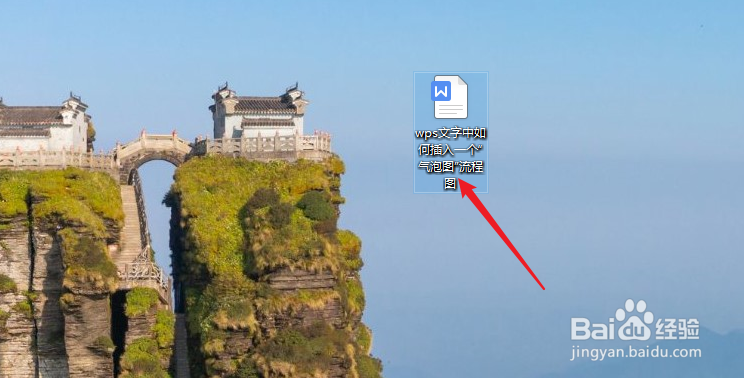
2、我们点击wps文字“插入”工具栏中的“流程图”。如下图:

3、在“流程图”-“免费流程图”中选择“气泡图”流程图。如下图:
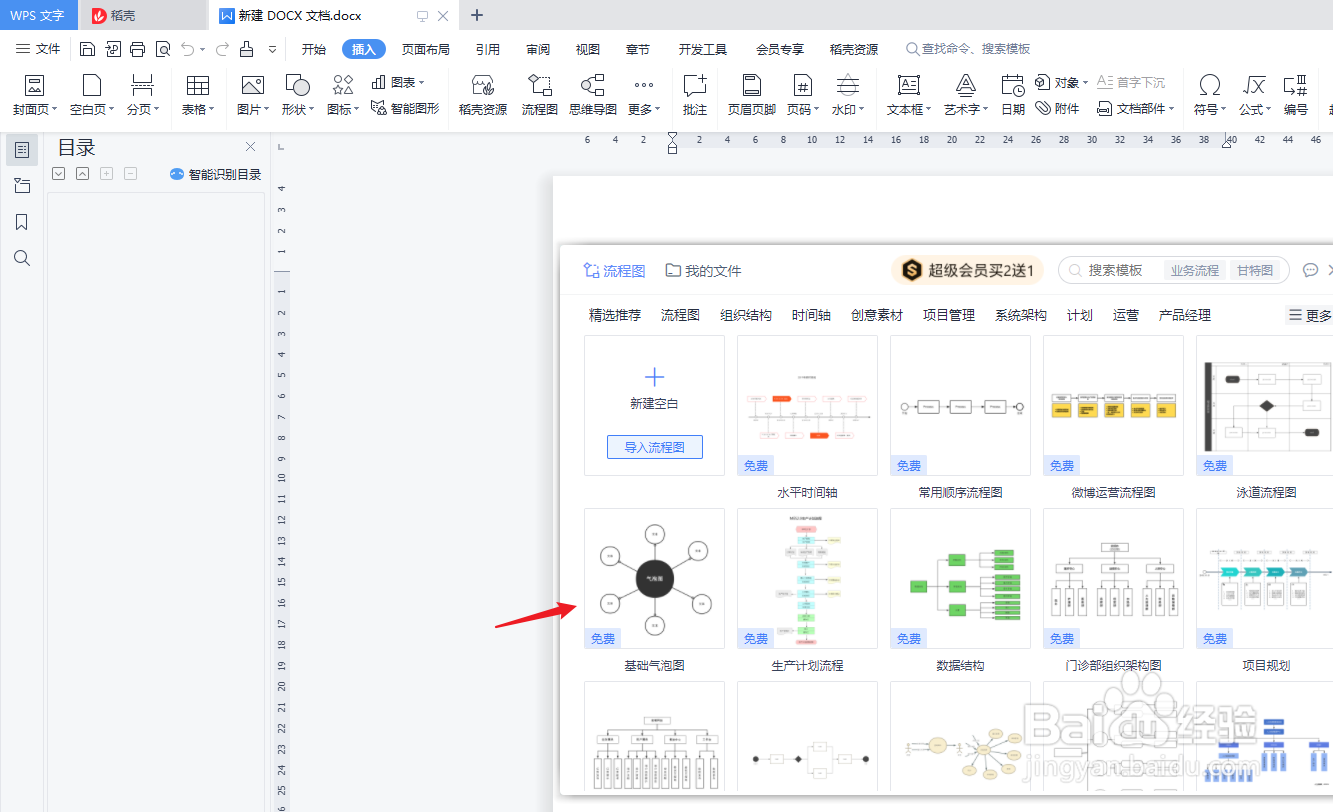
4、利用插入的“气泡图”模板绘制“气泡图”流程图。如下图:

5、最后我们查看wps文字中插入的“气泡图”流程图效果。如下图:
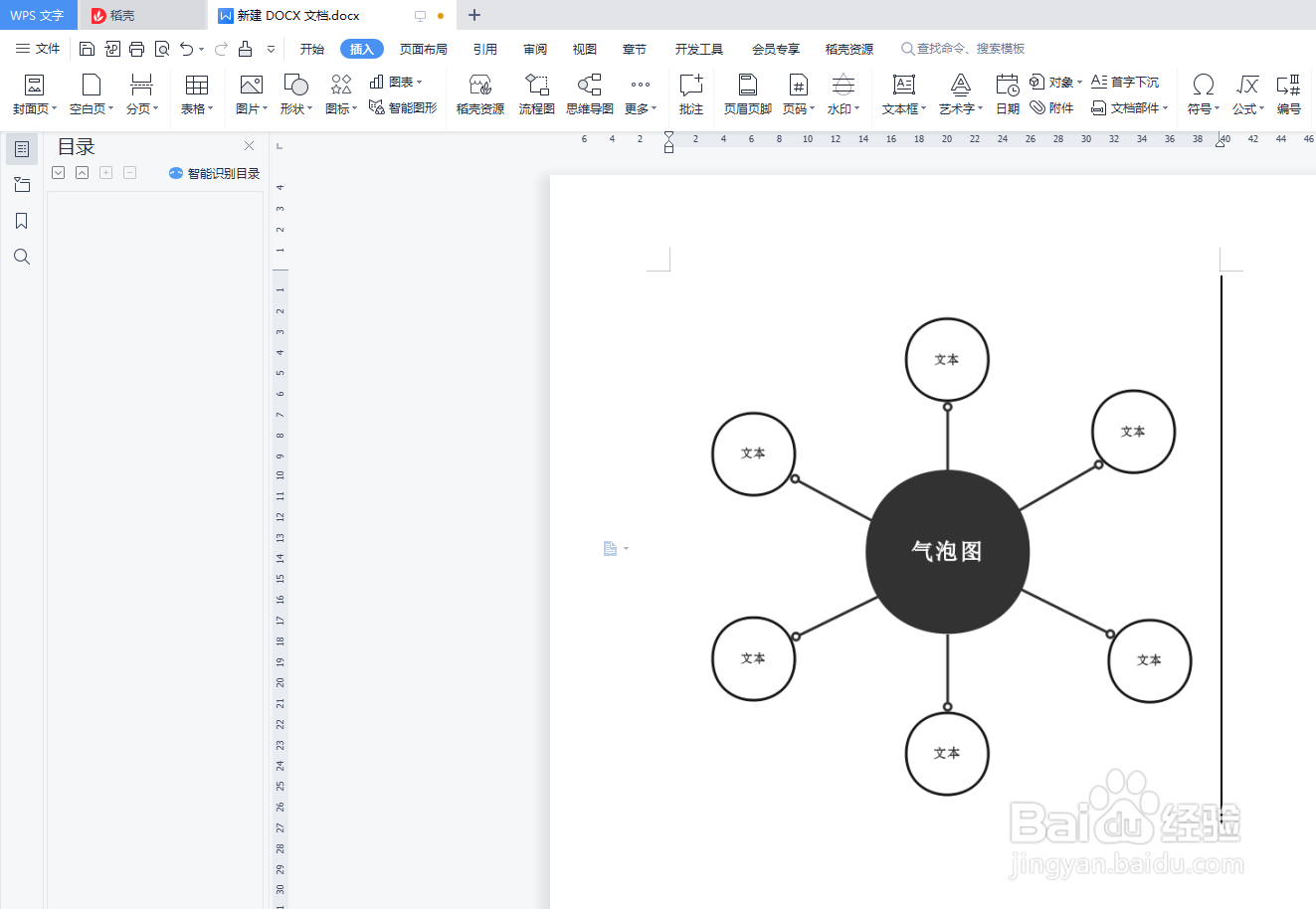
6、总结:wps文字中如何插入一个“气泡图”流程图(1)打开一篇wps文字(2)我们点击wps文字“插入”工具栏中的“流程图”(3)在“流程图”-“免费流程图”中选择“气泡图”流程图(4)利用插入的“气泡图”模板绘制“气泡图”流程图(5)查看wps文字中插入的“气泡图”流程图效果
